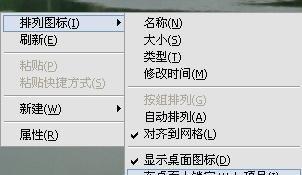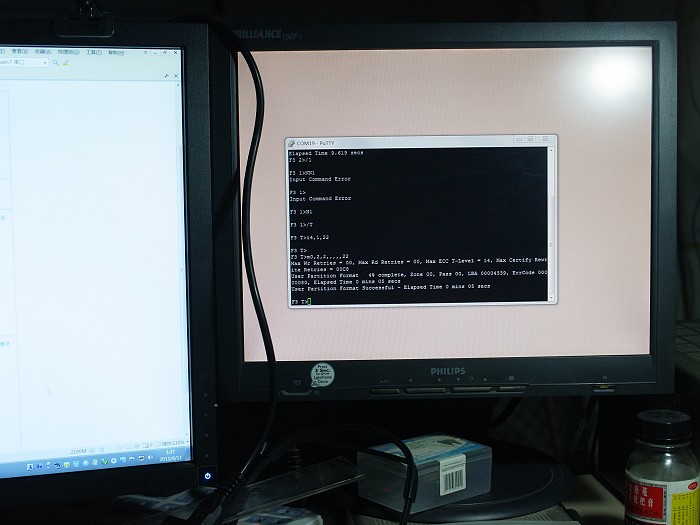电脑桌面不显示图标 到底该咋办
我们偶尔在开电脑的时候发现,电脑上的桌面突然就不显示图标了,那么这样的情况是正常的吗?我们该怎么办,如果你也很感兴趣的话,下面我们一起来看看电脑桌面不显示图标以及相关资料。
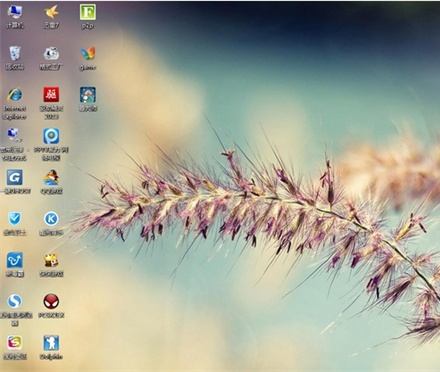
电脑桌面不显示图标
电脑桌面不显示图标
一般情况下,大家在开机过后,会发现桌面图标都不见了。这种情况其实并不少见,多数情况下是由于病毒对电脑自身程序的入侵导致程序遭到破坏或者是由于操作者自己本身的操作失误所导致的,所以,出现这种情况,大家请不要着急,处理得当就会恢复的。
如何恢复桌面图标
大家可以同时按“Ctrl+Alt+Del”键调出任务管理器。然后点击“文件”选项,选择“新建任务项”在打开的窗口中输入输入命令“explorer.exe” 然后再按回车键,查看桌面图标是否出现。
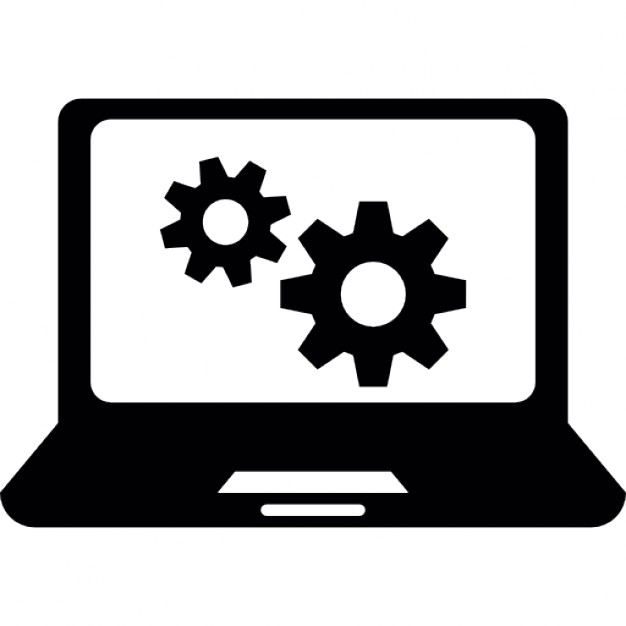
电脑桌面不显示图标
一般情况下,按照以上方法做了之后桌面图标便会恢复。如果没有恢复的话,大家还可以采用下列方法。大家尝试点击“创建新任务”窗口中的“浏览”按钮。然后到“C:windows”下并找到“explorer.exe”程序,选择“打开”。最后点击回车键,查看是否桌面图标恢复。
看完上面关于电脑桌面不显示图标的内容,你是不是很有收获呢?其实我们还有很多有趣的相关资料,所以请继续关注我们文章的动态哦。